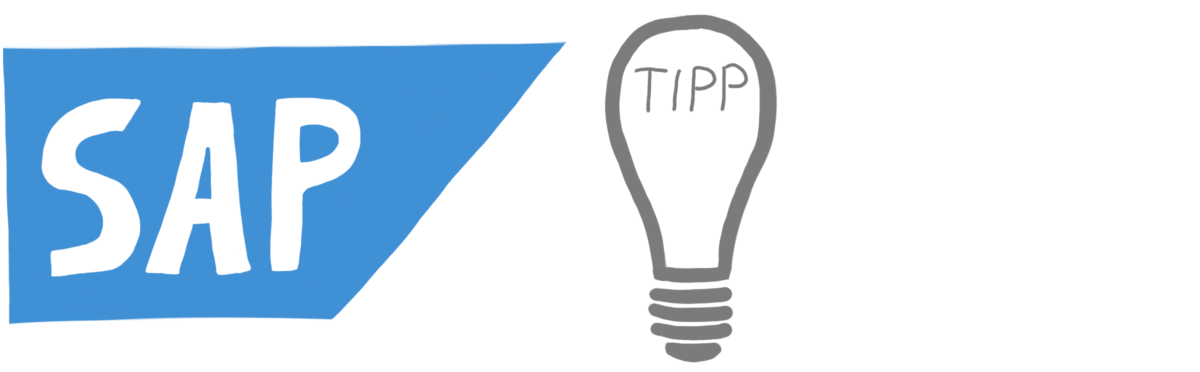SAP S/4 HANA
Übersicht mobiler SAP-Applikationen (Fiori)
In der SAP Fiori Library kannst du dir viele Beispiele mobiler Applikationen mit Screenshots anschauen.
Migrationsobjekte (S/4HANA Migration Cockpit)
Auf Verfügbare Migrationsobjekte findest du einen Überblick über alle unterstützen Migrationsobjekte des Migration Cockpits (S/4HANA).
S/4HANA Fiori APP-ID
Im Fiori Launchpad rechts oben auf dein Benutzer-Icon klicken, dann “über” und “APP ID”. In der Fiori Library kannst du auch nach dieser ID suchen.
Kommandofeld in S4 Fiori-Launcher
Im Fiori Launchpad eine APP öffnen > mehr > GUI-Aktionen und Einstellungen > Einstellungen > OK-Code-Feld anzeigen.
S/4HANA Best Practices
Auf der Seite SAP Processnavigator findest du Prozessbeschreibungen und -diagramme. SAP-Transaktion /N/SMB/BBI (Solution Builder).
S/4HANA Tutorials
Klicke mit SAP Task Tutorials in simulierten Fiori-APPs selbständig durch diverse Beispielprozesse.
ABAP Cloud - public interfaces (API)
Auf api.sap.com kannst du dir die verfügbaren APIs ansehen.
SAP ERP & Allgemeines
Tagesdatum mit F4/F2
In SAP-Datumsfeldern kannst du mit dem Shortcut „F4 (Wertehilfe), F2 (aktuelles Tagesdatum)“ direkt das aktuelle Tagesdatum eingeben.
Neuer Modus mit /O
Im Transaktions-Eingabefeld lässt sich mit dem Parameter /O direkt ein neuer Modus aufrufen. Das funktioniert auch mit einem Transaktionscode. Beispiel: /OVA03.
Transaktion ersetzen /N
Im Transaktions-Eingabefeld lässt sich mit dem Parameter /N die bereits aufgerufene Transaktion beenden und direkt eine Neue aufrufen. Beispiel: /NME23N.
Ping vom SAP-System
Mit der Transaktion SM49 kannst du Betriebsystemkommandos absetzen, wie bspw. einen Ping. Kommandoname: PING. Zusätzliche Parameter: -c 1 <IP-Adresse oder Hostname>
Zeilen markieren mit STRG+Y
Drücke in Listenazeigen STRG+Y und lasse die Tasten wieder los. Danach kannst du ausgewählte Zeilen markieren und den Inhalt wie gewohnt mit STRG+C in die Zwischenablage kopieren.
SAP Deutsch - English
Auf der Seite www.sapterm.com kannst du dir SAP-Begriffe übersetzen lassen.
Protokoll SE16N EDIT
Jemand hat Daten direkt in den Tabellen editiert? Mit dem Report RKSE16N_CD_DISPLAY (früher RKSE16N_CD) kannst du das überprüfen. Nutze zum Ausführen von Reports die SE38.
Änderungsbelege auswerten
Mit dem Report RSSCD100 kannst du Änderungsbelege aus dem Einkauf (Objektklasse EKBELEG) und dem Verkauf (VERKKBELEG) auswerten. Nutze zum Ausführen von Reports die SE38.
Datenbankverbindung testen
Die Verbindung zu einer Datenbank richtest du mit der Transaktion DBCO ein und testest diese mit dem Report ADBC_TEST_CONNECTION. Nutze zum Ausführen von Reports die SE38.
Technische Namen anzeigen
Damit du in deinem SAP-Menü nicht nur die Bezeichnungen der Transaktionen, sondern auch die Transaktionscodes siehst, musst du in der Menüleiste (oben) auf Zusätze/Einstellungen klicken und den Haken bei Technische Namen anzeigen setzen.
SAP-Hinweise suchen
Mit der Transaktion SNOTE (Hinweis-Browser) oder auf support.sap.com kannst du nach SAP-Hinweisen suchen. Ein Vorteil von SNOTE ist, dass du den Einbauzustand des Hinweises in deinem SAP-System siehst.
Welche SAP-Version / EHP hast du?
Starte die SAP GUI und klicke oben in das Menü: System > Status. Zur Anzeige deiner SAP-Version klickst du auf das Feld Komponentenversion auf der rechten Seite. Zur Anzeige deines Enhancement Package klickst du auf die Lupe (Komponenteninformationen) und suchst nach der Softwarekomponente SAP_APPL.
Debugger /h
Im Transaktions-Eingabefeld lässt sich mit dem Kommando /h der Debugger starten. Damit kannst du zur Laufzeit ABAP-Programme analysieren. F5 Einzelschritt. F8 Ausführen bis zum nächsten Breakpoint.
Schlüssel in Dropdown-Listen anzeigen
Um in Dropdown-Listen bspw. neben der Auftragsbezeichnung Terminauftrag auch den Schlüssel TA zu sehen, klickst du in der SAP GUI rechts auf das Icon Lokales Layout anpassen und wählst Optionen. Unter Interaktionsdesign/Visualisierung 1 setzt du den Haken bei Schlüssel in Dropdown-Listen anzeigen.
Tabelle zur Struktur finden
Finde den Namen des Datenelements heraus (F1, technische Informationen, Datenelement). Danach führe die SE11 aus und gib beim Datentyp das Datenelement ein. Klicke oben auf den Button Verwendungsnachweis, wähle Tabellenfelder und klicke danach auf den grünen Haken (ausführen).
Copy & Paste mit großen Datenmengen
Vorsicht, in vielen Transaktionen wird nur die Anzahl der sichtbaren Zeilen übernommen. Abhilfe schafft bei der Mehrfachselektion der Button Upload aus der Zwischenablage (unten rechts).
Funktionsbausteine anzeigen
Rufe die SE84 auf und klappe im Menü (links) die Programmbibliothek auf. Wähle dann Funktionsbausteine aus, gib bspw. bei Kurzbeschreibung *einkauf* ein und führe aus.
Transport suchen
Starte die SE03 und klicke auf Objekte in Aufträgen suchen. Setze den Haken bei Tabelle, gib eine beliebige Tabelle ein, bspw. EKKO, und führe aus.
Modi beenden ohne Rückfrage mit /NEX
Im Transaktions-Eingabefeld lassen sich mit dem Parameter /NEX direkt alle offene Modi der SAP GUI ohne Rückfrage schließen.
Chargen reparieren mit BMCC
Wenn das Chargencockpit BMBC “KSSK”-Fehler schmeißt, kannst du diese mit der BMCC reparieren.
Batch-Input-Mappe Protokoll exportieren (ALV)
Transaktion SM35 aufrufen und Mappe markieren, dann über das Menü Springen > Protokoll. Menü: Protokoll > anzeigen. Druckersymbol betätigen.
Job mit welchen Parametern gelaufen?
Rufe die Transaktion SE38 auf und starte den Report RSVADISP. Die zum Jobnamen zugehörige Variante erhältst du mit der SM37, Job suchen und Cursor auf Job stellen, danach Button “step” klicken.
Rollen/Benutzer (systemübergreifend) vergleichen
Mit dem Report RSUSR050 kannst du SAP-Rollen oder -Benutzer intern oder systemübergreifend miteinander vergleichen. Nutze zum Ausführen von Reports die SE38.
SAP Cloud (BTP) offline?
Auf www.sap.com/about/trust-center/cloud-service-status.html siehst du den Status der SAP Cloud (BTP) und somit, ob diese erreichbar ist.
Methode testen mit SE24
Transaktion SE24 aufrufen, die gewünschte Klasse (Objekttyp) eingeben und auf den Button „in Testumgebung (F8)“ drücken. Danach die gewünschte Methode suchen und ausführen (F8), die Import-Parameter füllen und erneut ausführen (F8).
Icons für mobile Anwendungen (SAPUI5)
Auf der Website Icon Explorer stellt die SAP über 650 Icons vor, die du in deiner mobilen SAPUI5-Applikation benutzen kannst.
Absprung in Belegfluss mit Doppelklick
Benutzerparameter DOCFLOW_DCLICK_NAVI auf X setzen (SU3). Danach im Belegfluss per Doppelklick direkt in den Beleg abspringen.
ABAP / Entwicklung
Clean ABAP
Schau dir den Beitrag Clean ABAP (github) an, in welchem die Grundprinzipen von Clean Code auf ABAP angewendet werden.
ABAP Golden Rules
Schau dir diese tolle Übersicht der Golden Rules (github) an, die jede/r ABAP-Entwickler:in kennen sollte.
ABAP Cheat Sheet
Schau dir dieses ABAP Cheat Sheet (github) an, das jede/r ABAP-Entwickler:in kennen sollte.
Gegenüberstellung SE80 & Eclipse ADT
Hier findest du eine Gegenüberstellung von Funktionalitäten der SAP GUI SE80 & Eclipse ABAP Development Tools (ADT).
DSAG Entwicklungs-Handbuch
Auf der DSAG-Seite findest du den Best Practice Leitfaden Development (Stand 2016).